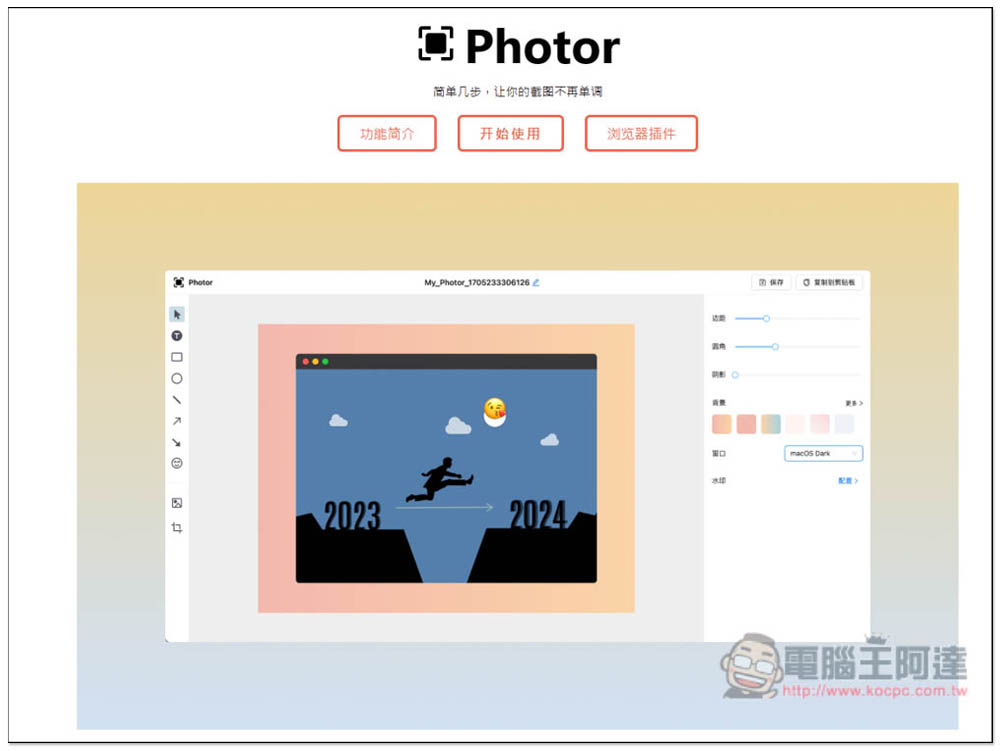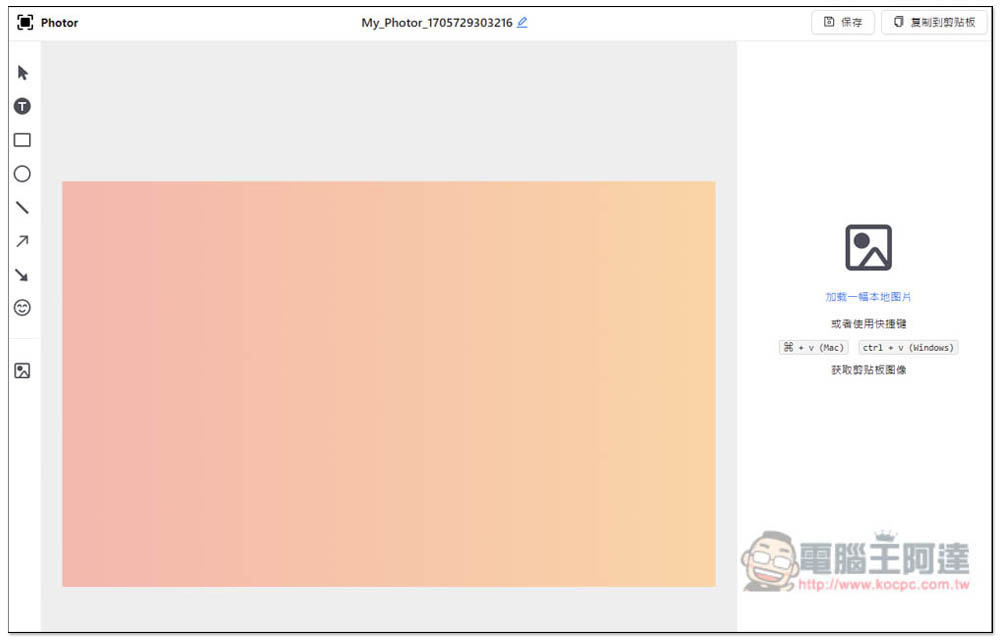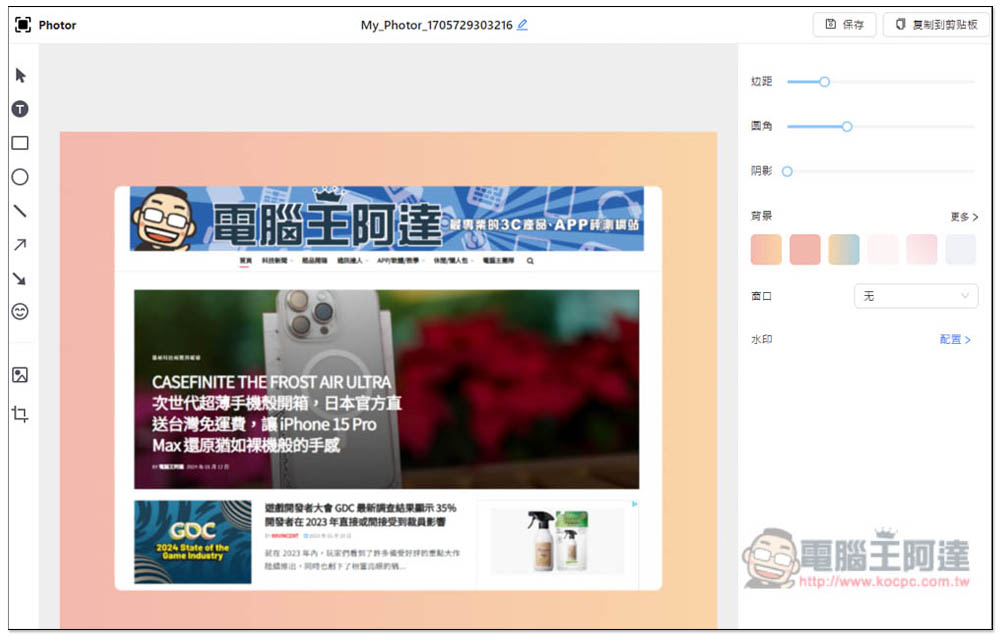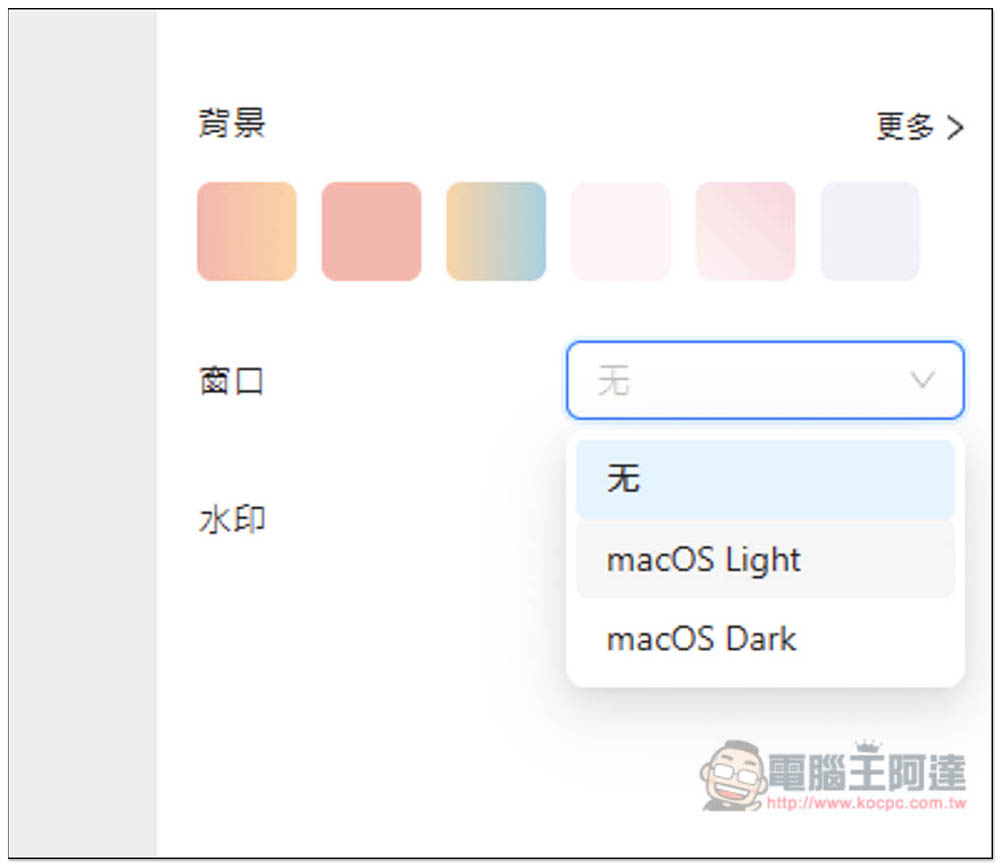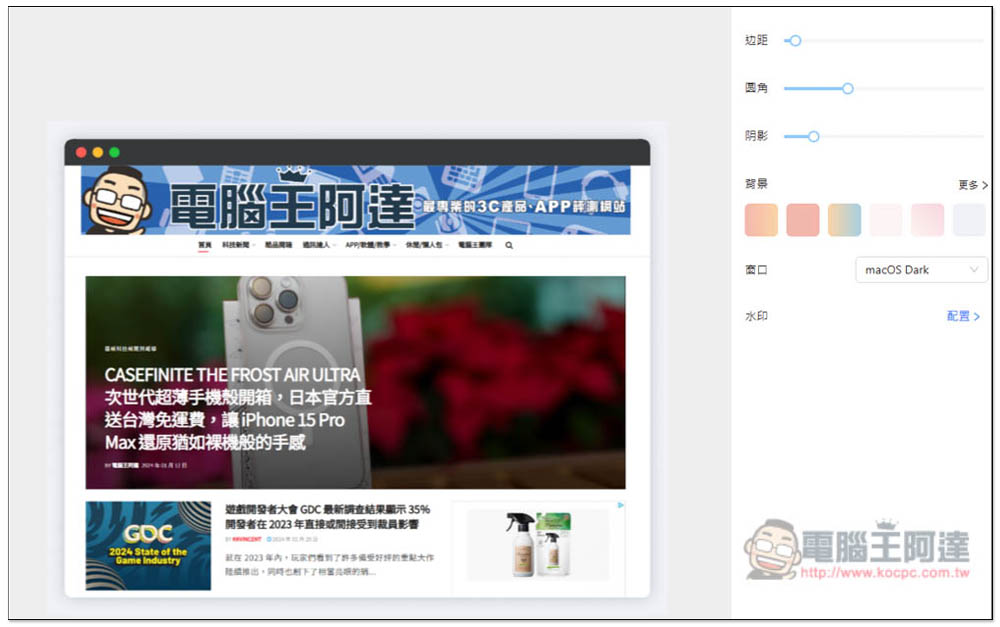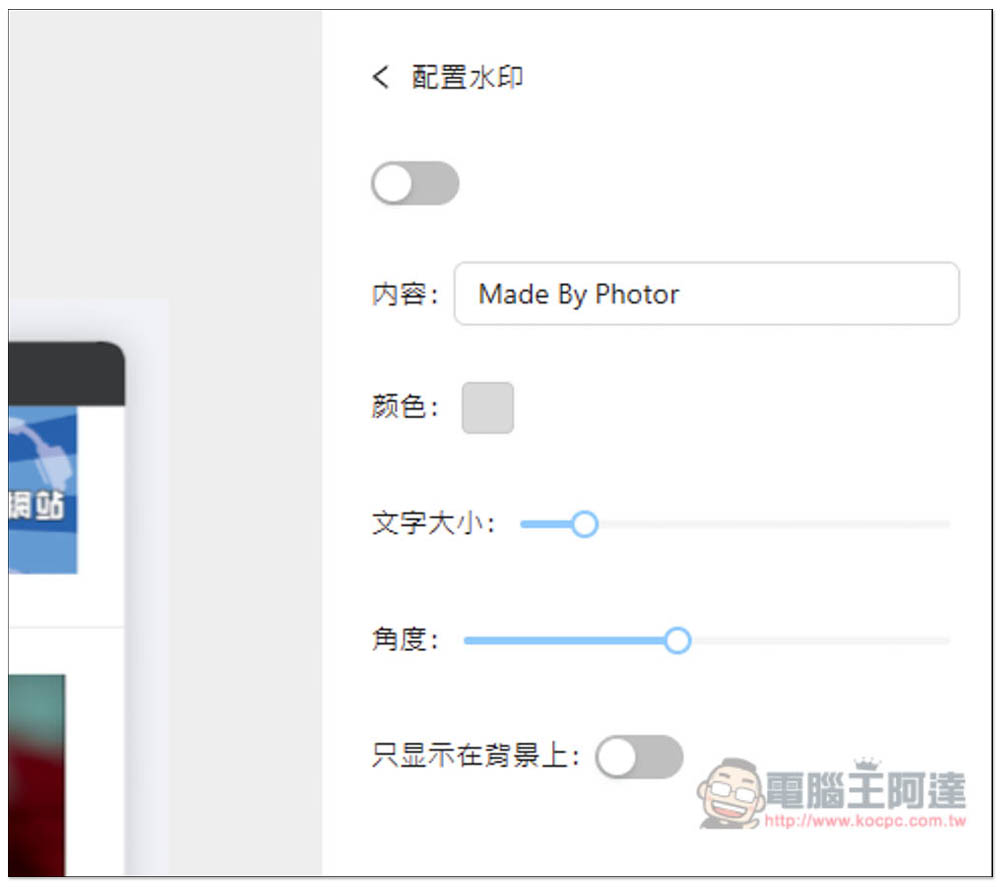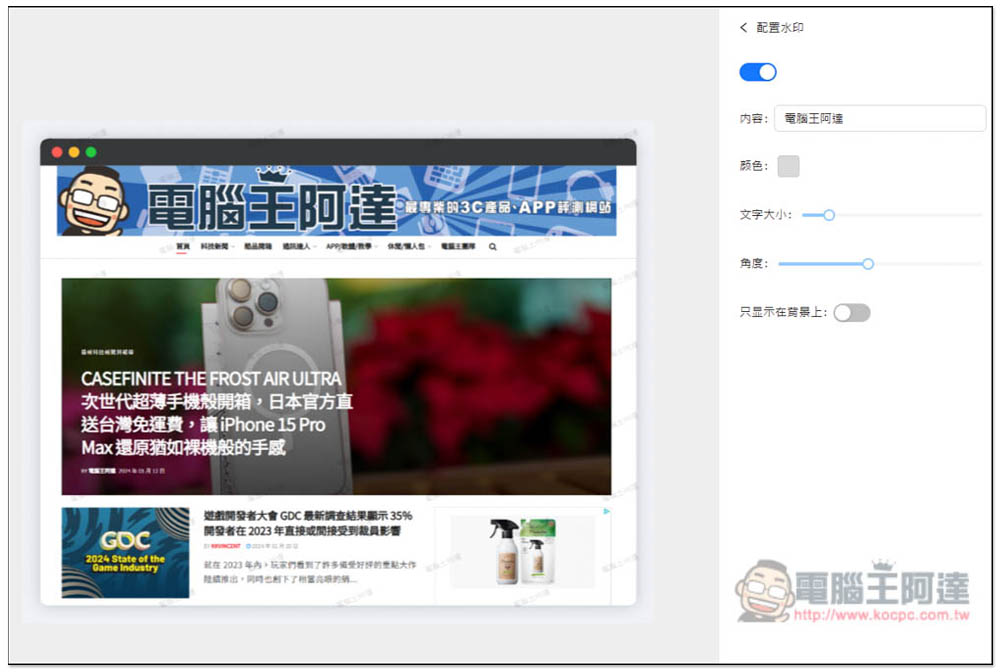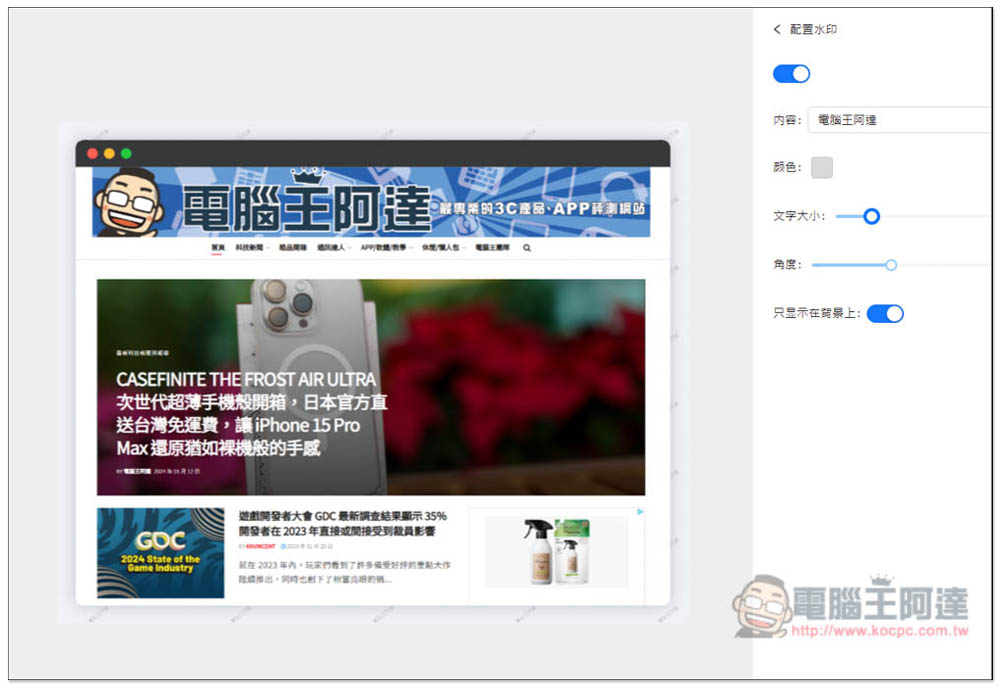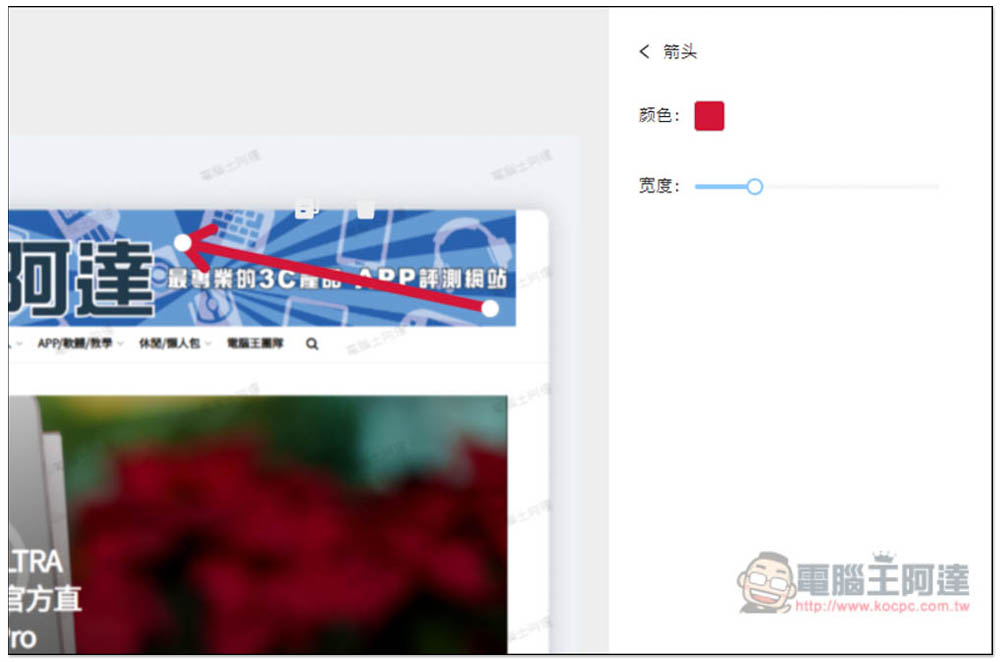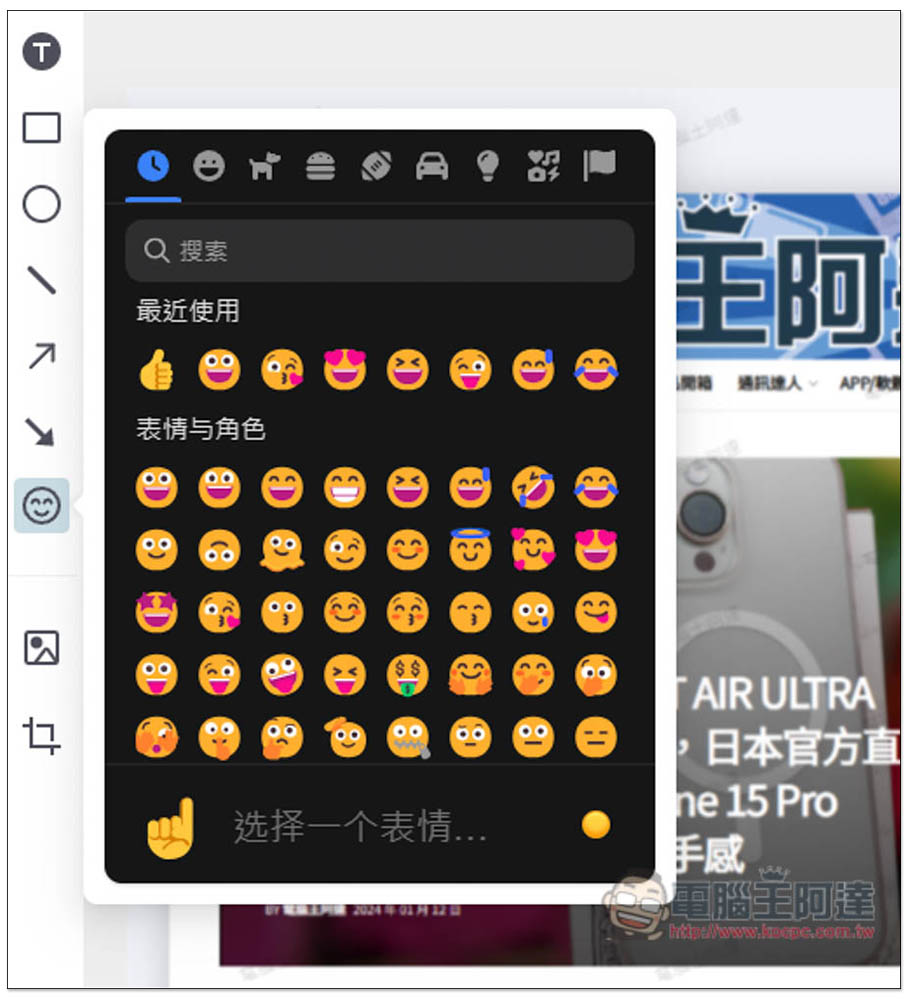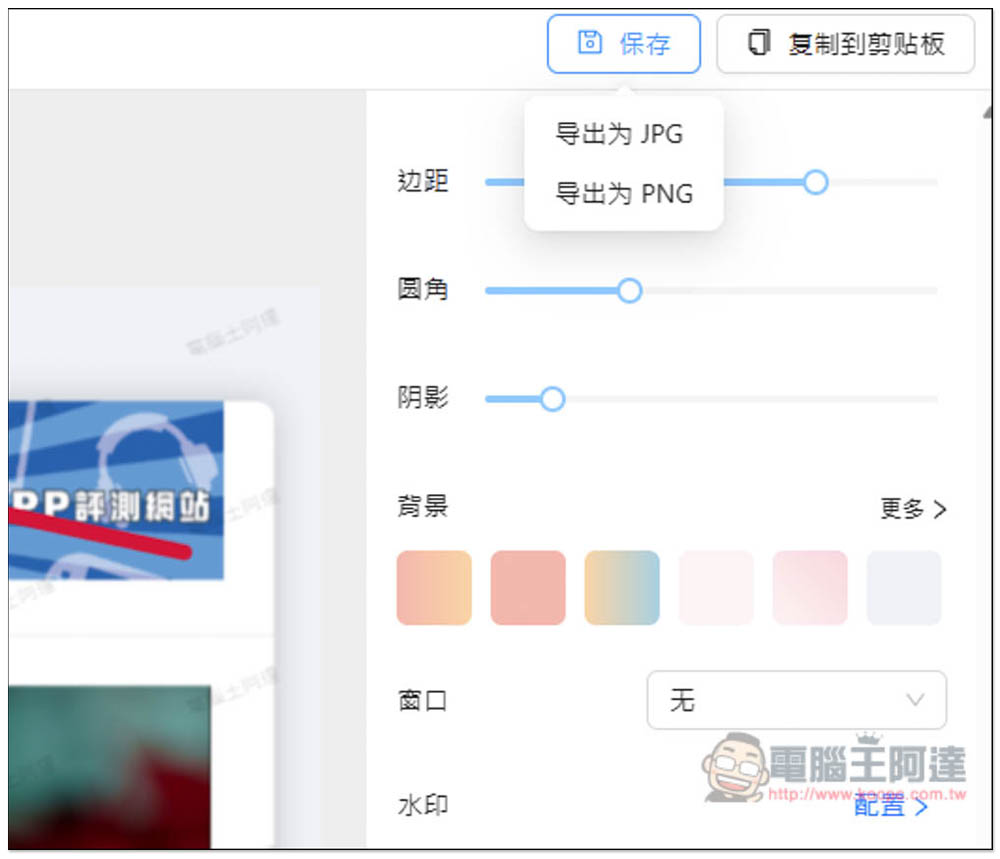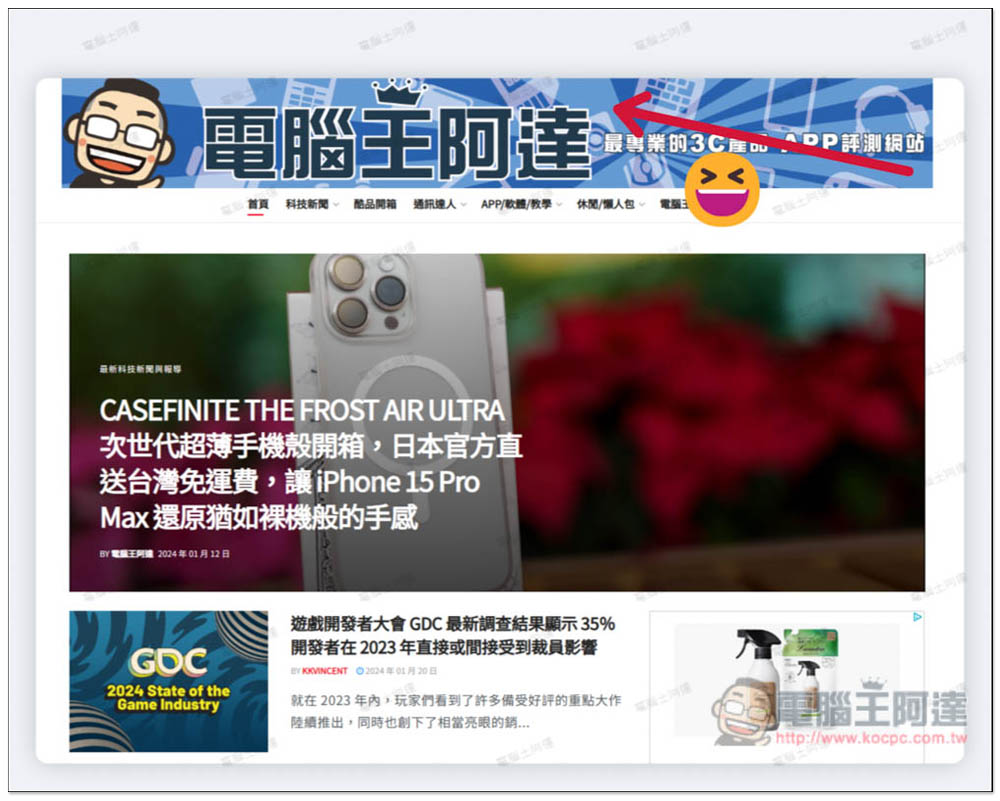進行畫面截圖時,很多人一定會希望自己的截圖能夠變得更佳精緻、美化,這時「Photor」就是很不錯的選擇,一款專為美化截圖而生的免費獻上工具,有中文介面,除了能為截圖添加高質感的背景、陰影、圓角和浮水印等之外,也提供編輯功能,像是添加箭頭、文字、框框等,幾乎可說是所有截圖你可能需要的後製功能,這款都有。
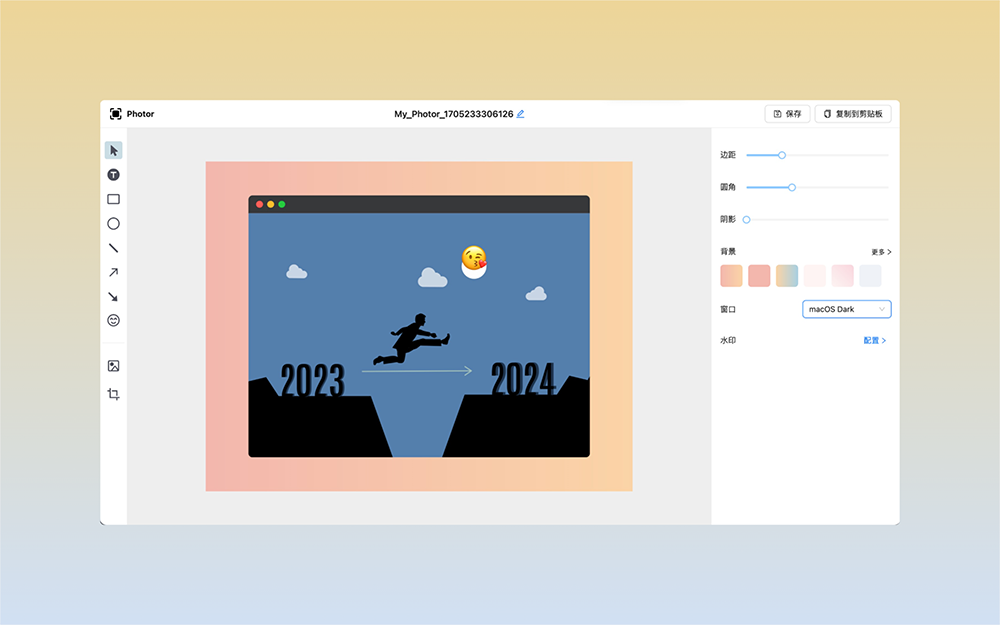
「Photor」線上美化截圖免費工具,讓你的截圖變得更精緻、不再單調
點擊上方連結進到 Photor 網站後,點擊「開始使用」,來匯入你要編輯的截圖圖片。另外這款也有提供瀏覽器擴充功能,支援 Chrome 和 Edge,有需要的人可以試試:
點擊右邊的「加載一幅本地圖片」,或貼上剪貼簿的圖片也行:
讀入圖片後,就調整你想要的設置,像是外側背景的邊框框度、截圖是否要有圓角、截圖與背景要不要顯示陰影:
還能為截圖加入視窗外框,有 macOS Light 和 macOS Dark 兩種:
加上視窗外框後,質感其實就提升不少,這蠻推薦大家用的:
浮水印部分目前僅支援文字,在內容框框理輸入你要的浮水印文字,如:你的網站名稱之類,然後選擇顏色、文字大小、角度和是否要只顯示在背景上:
打開浮水印上方的開關後,就會看到你的截圖出現浮水印。比較可惜是浮水印樣式目前只有一個,:
如果覺得截圖上太多浮水印文字,可以打開「只顯示在背景上」,這樣就會變少很多:
接著就看你需不需要加入文字、箭頭、線條之類,有需要的話,這些編輯功能位於左側,而且顏色、寬度部分都能修改:
連 Emoji 都有,這個還蠻不錯的,很少看到線上編輯工具有提供 Emoji 選項。把 Emoji 加入截圖後,圖片立即生動起來:
都處理好之後,按右上角的保存就能下載下來,提供 JPG 和 PNG 兩種格式。另外也支援複製到剪貼板功能:
下圖就是我用這款 Photor 線上工具快速後製的截圖,真的蠻好用的,整個過程不到一分鐘就完成。對於經常需要使用截圖的人,很推薦收藏起來:
另外我也有測試這款提供的擴充功能,目前只有 Chrome 版,Edge 也能安裝。Photor 擴充功能多了截圖功能,有「區域截圖」和「整個頁面」兩種選項,前者可以手動選取範圍,但不知道是不是我用 Edge 關係,這功能卡卡的,常常不能正常運行。「整個頁面」就沒問題,截圖完後會自動進到 Photor 的後製頁面。
根據網站說明,所有後製動作都是在瀏覽器中運行,意味著截圖不會上傳到任何伺服器上。